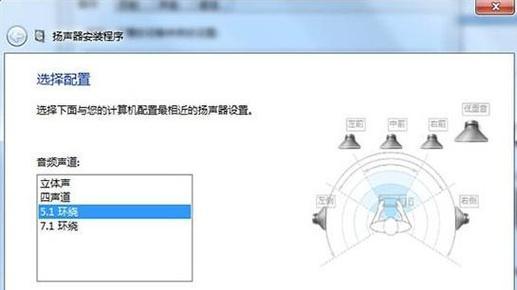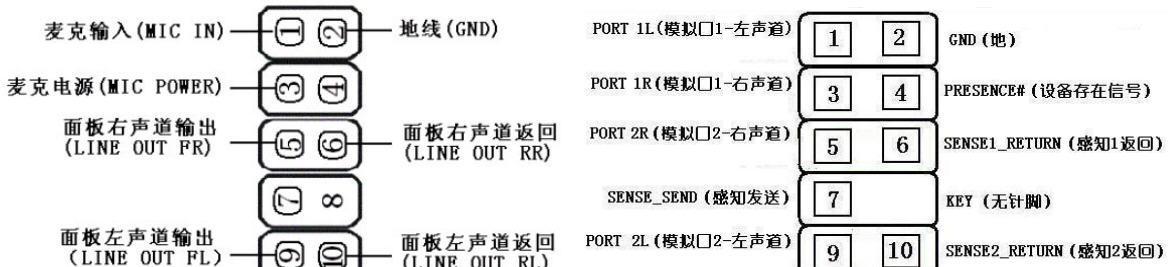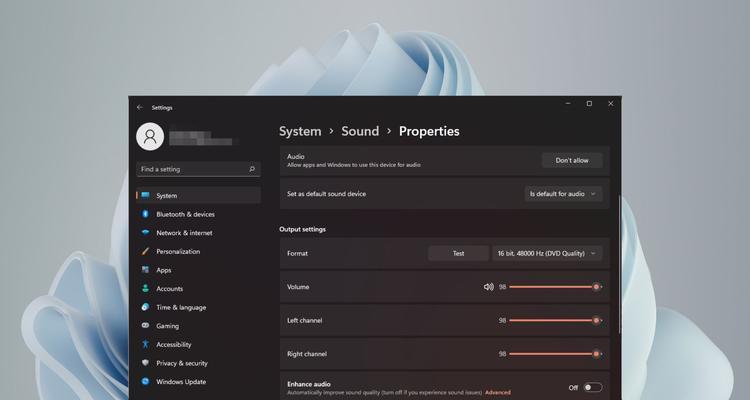在日常使用电脑的过程中,我们可能会遇到需要对左右声道进行调整的情况。双声道音频能够为用户提供更加丰富的听觉体验,尤其是在观看电影或者玩游戏时。应该如何调整电脑的左右声道呢?本文将详细介绍多种调整电脑左右声道的方法,确保读者能够轻松掌握。
1.在声音设置中调整左右声道
大多数操作系统都提供了基本的声音设置选项,用户可以通过这些选项来调整左右声道的平衡。
1.1Windows系统声音设置调整
在Windows系统中,你可以通过以下步骤调整左右声道:
点击屏幕右下角的“通知区域”中的扬声器图标,打开声音设置。
在声音设置界面中,找到并点击“声音控制面板”链接。
在打开的“声音”窗口中,选择“播放”标签页。
选择你的扬声器或耳机设备,然后点击“属性”按钮。
在弹出的属性对话框中,切换到“级别”标签页。
在这里,你可以看到左右声道的滑块,拖动滑块来调整声音的平衡。
调整好后点击“确定”保存设置。
1.2macOS系统声音设置调整
在Mac电脑上,调整左右声道平衡的步骤如下:
点击屏幕左上角的苹果菜单,选择“系统偏好设置”。
在设置中选择“声音”,然后切换到“输出”标签页。
选中你的输出设备,然后点击窗口右下角的“调节”按钮。
在弹出的界面中,你会看到一个滑块用于调节左右声道平衡。
根据需要拖动滑块调整,然后关闭窗口即可应用设置。
2.使用音频控制软件进行高级调整
对于一些专业用户或高级音频爱好者来说,使用第三方音频控制软件可以提供更精细的声道管理。
2.1EqualizerAPO
EqualizerAPO是一款广泛使用的音频处理软件,它允许用户对声道的各个方面进行详细控制。安装并配置EqualizerAPO后,你可以按照以下步骤操作:
打开EqualizerAPO的配置文件,通常这个文件位于安装目录下。
在文本编辑器中,你可以添加预设效果来调整左右声道。
你可以添加下面的代码行来增强左声道:`setDefaults("Channel:Left","Volume",1.05);`(这会将左声道放大5%)
根据你的需要调整代码,然后保存并重新启动音频设备。
2.2PeaceEqualizer
PeaceEqualizer是一款用户界面友好的音频控制软件,适合那些不想深入代码的用户。操作步骤如下:
下载并安装PeaceEqualizer。
启动PeaceEqualizer,选择你的输出设备。
在图形界面中,你可以拖动滑块来分别调整左声道和右声道的音量。
调整完毕后,点击“应用”按钮使设置生效。
3.在媒体播放器中调整声道
除了操作系统的设置选项和第三方软件,大多数媒体播放器也提供了调整声道的功能。
3.1VLC媒体播放器
VLC媒体播放器以其强大的功能而闻名,调整声道也不例外:
打开VLC媒体播放器,加载你需要播放的音频或视频文件。
点击播放器窗口中的“音频”按钮,然后选择“音频设备”。
在弹出的菜单中,你可以看到声道平衡选项,拖动滑块进行调整。
调整完成后,只需点击“确定”即可。
4.常见问题解答
为什么我调整了左右声道,但听起来没有变化?
这可能是因为你的音频文件是单声道的,或者在录制过程中左右声道没有被正确分开。请检查音频文件的属性或尝试播放其他双声道音频文件。
能否在不中断音乐的情况下调整声道平衡?
大多数现代音乐播放软件支持实时调整声道平衡,无需停止播放音乐即可进行调整。
如果我使用的是无线耳机,调整声道的方式会有所不同吗?
无线耳机的调整方法可能会有所不同,具体取决于耳机的型号和制造商提供的软件。通常耳机的配套软件也会提供声道平衡的调整选项。
5.结语
调整电脑左右声道是提升音频体验的有效方式,无论是通过操作系统的内置设置,还是利用第三方软件、媒体播放器中的功能,都可以轻松实现。希望本文提供的方式能够帮助你更好地享受立体声效果,体验丰富的音频世界。如果你还有其他相关疑问或需要进一步的帮助,请随时查阅相关软件的帮助文档或联系技术支持。